Samsung Galaxy-də «Hava» vidjeti işləmirsə, nə etməli
"Hava" vidjeti smartfonunuzun əsas ekranından seçilmiş lokasiyada hava haqqında operativ məlumat almağa imkan yaradır. Vidjet Samsung Galaxy cihazınızda əvvəlcədən quraşdırılmış "Hava" tətbiqindən alınmış məlumatı əks etdirir və AccuWeather xidmətindən məlumatlar alır.
Əgər vidjet düzgün işləmirsə və ya "Tətbiq dayanıb" xətası göstərirsə, aşağıda göstərilmiş tövsiyələrdən yararlanın.
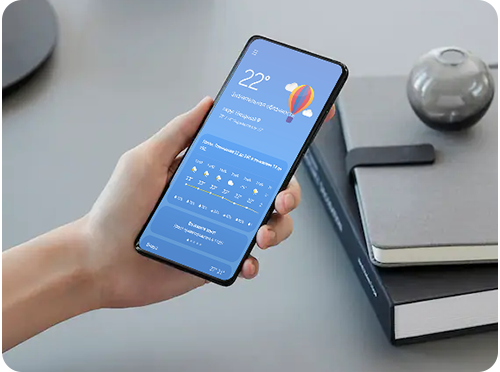
İnternet bağlantınızı yoxlayın
Vidjetlər və tətbiqlərin işində dayanmalar internet bağlantısının olmaması və ya məlumatların ötürülməsi zamanı yaranan xətalarla bağlı ola bilər.
Əgər internet işləmirsə, aşağıdakı məqalədə verilən tövsiyələrdən yararlana bilərsiniz.
Geolokasiya xidmətlərinin işini yoxlayın
"Hava" vidjetinin dayanması geolokasiya xidmətlərinin səhv işləməsi ilə bağlı ola bilər.
PT və sistem tətbiqlərinin yeniləmələrinin olub-olmamasını yoxlayın.
Tətbiqlər, xidmələr və vidjetlərin işindəki problemlər PT-nin köhnəlmiş versiyasından qaynaqlana bilər. Cihazınızda PT-nin aktual versiyasının quraşdırıldığından və "Hava" tətbiqi də daxil olmaqla, sistem tətbiqlərinin yeniləndiyindən əmin olun.
Hava tətbiqinin versiyasını necə yoxlamalı və necə yeniləməli
"Hava" tətbiqinin məlumatlarını təmizləyin
Məlumatların silinməsi tətbiqin işindəki xətaları aradan qaldıra bilər. Tətbiqin məlumatları silinsə, o, ilk dəfə işə salınmış kimi işləyəcək.
Vidjetdə zəruri lokasiyanın seçildiyindən əmin olun
Əgər vidjet işləyir, amma cari yerinizin havasını əks etdirmirsə, ola bilsin, onda başqa lokasiya seçilib. Vidjet cari yerinizin havasını göstərsin deyə aşağıdakı hərəkətləri icra edin:
Müvəqqəti olaraq başqa tətbiqlərdən istifadə edin
Vidjetin işindəki xəta "Hava" tətbiqində hava haqqında məlumatı ötürən xidmət tədarükçüsü - AccuWeather.com-un dayanmasından da qaynaqlana bilər – AccuWeather.com.
Havanı izləmək üçün müvəqqəti olaraq başqa xidmətdən istifadə edin və bir neçə gün sonra vidjetin iş qabiliyyətini yoxlayın.
Yuxarıdakı tövsiyələr problemin aradan qaldırılmasına kömək etmədiyi halda, cihazınızı yoxlatmaq üçün ən yaxın servis mərkəzinə müraciət etməyinizi təklif edirik.
Şərhiniz üçün təşəkkür edirik!
Bütün sualları cavablandırın.










































